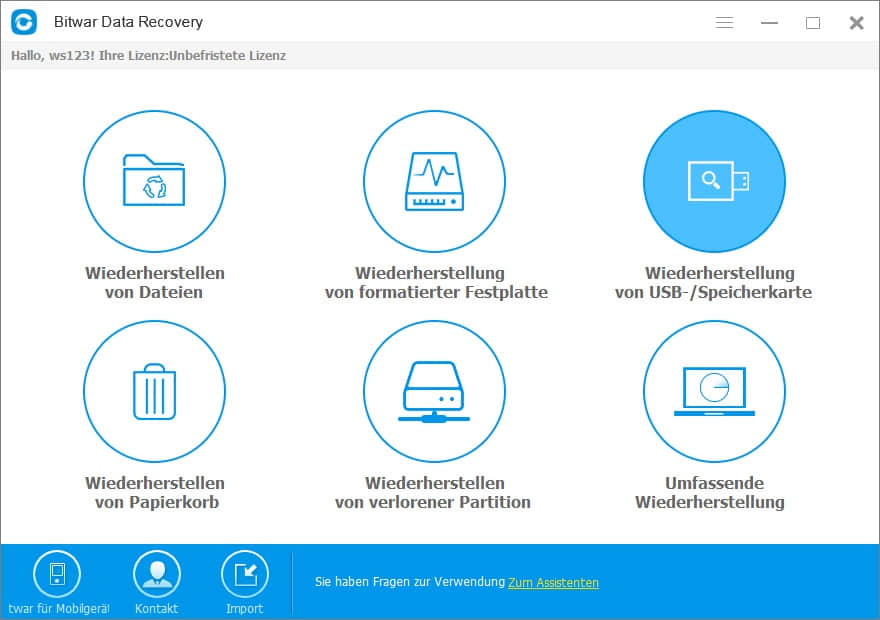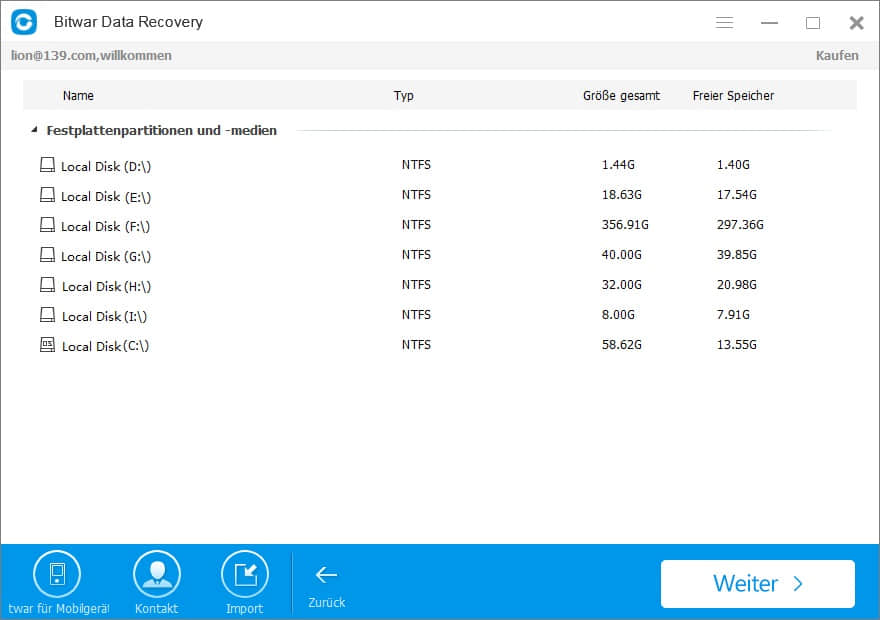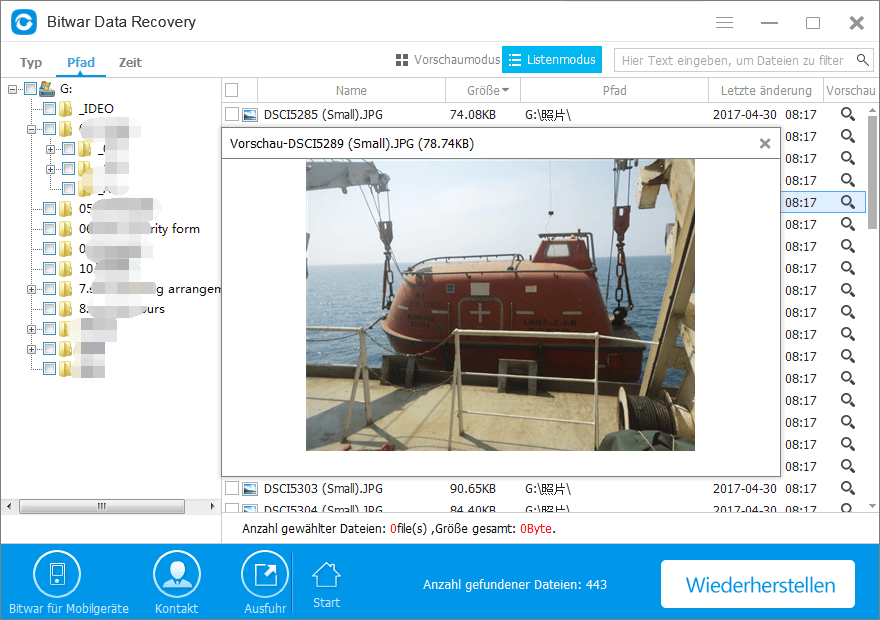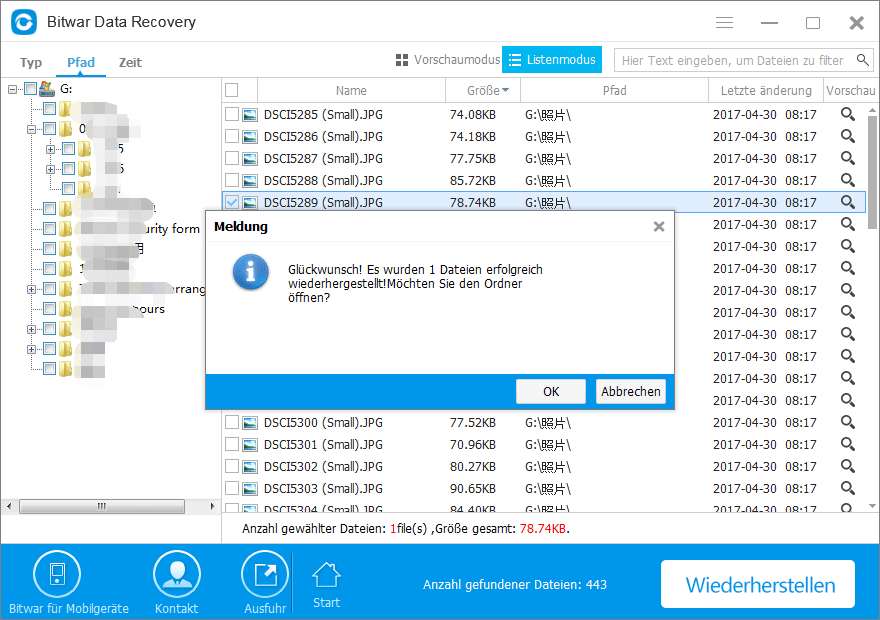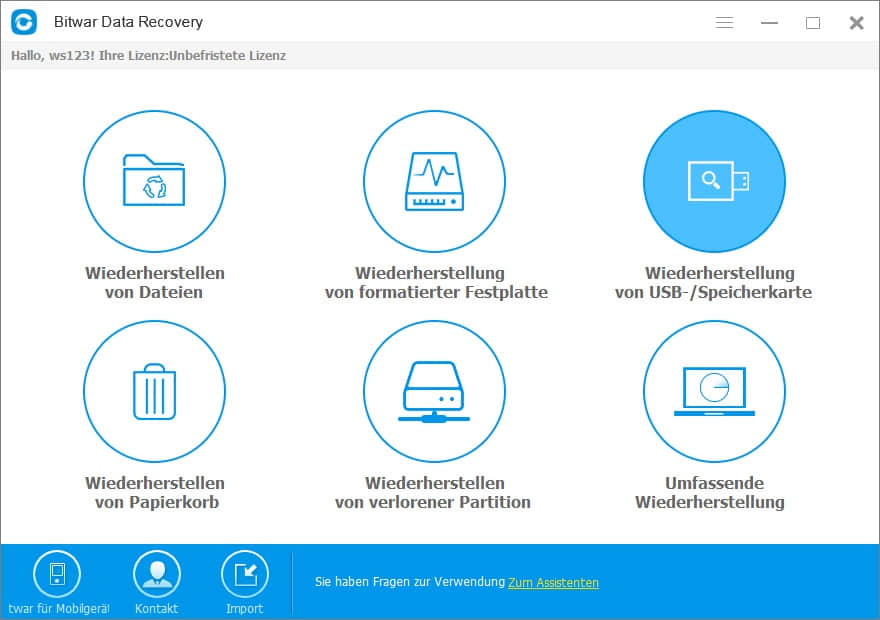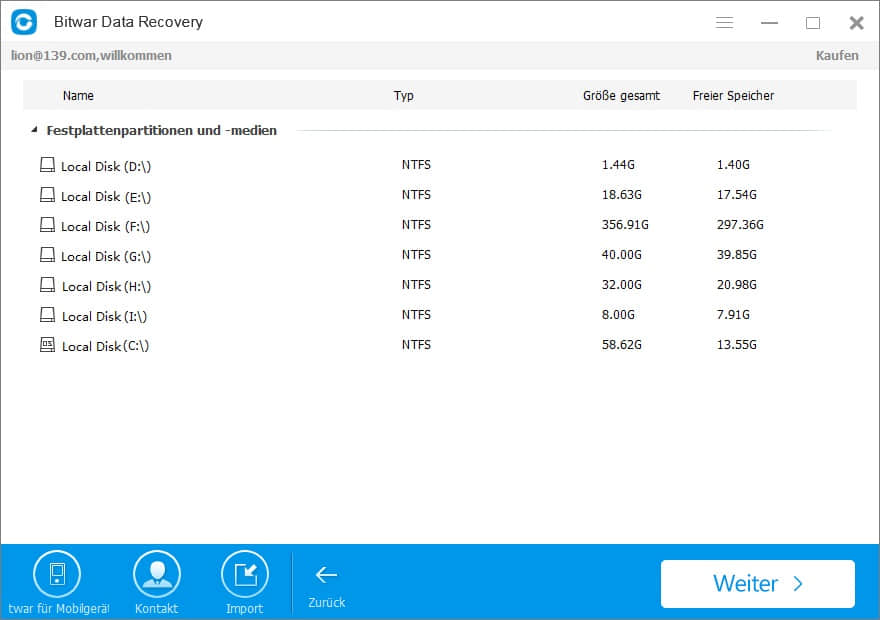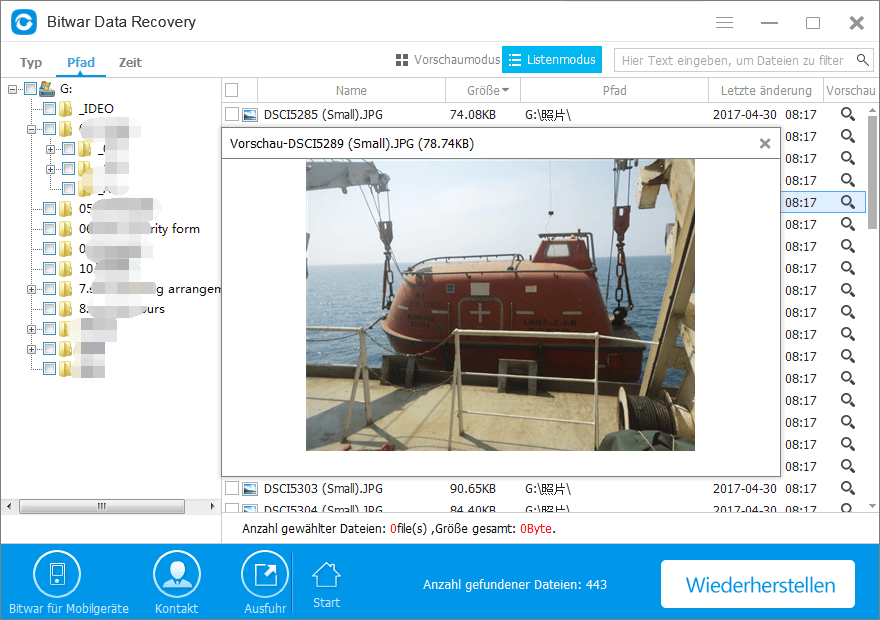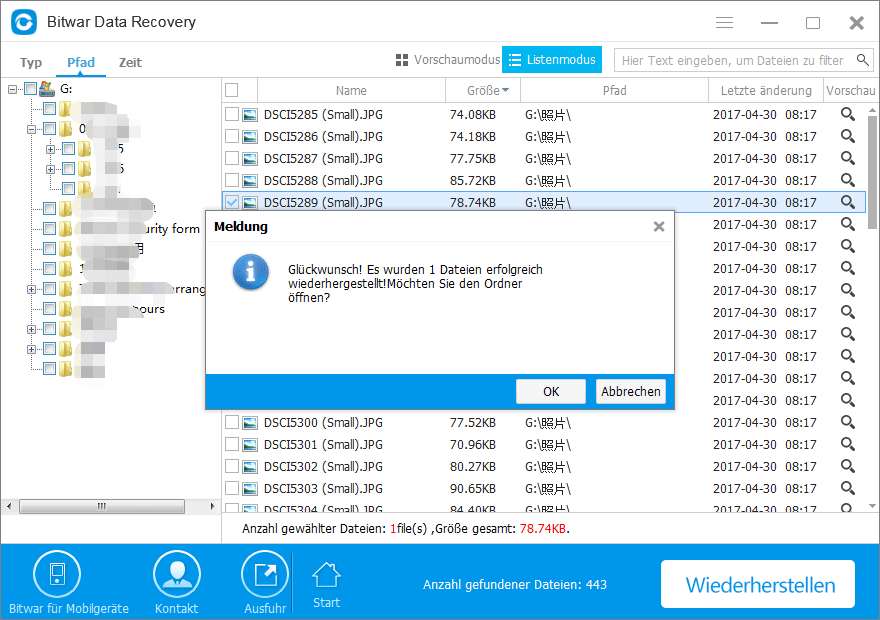Wir verwenden normalerweise "Ctrl + C ", "Ctrl + X " und "Ctrl + V " als Tastenkombinationen, um unsere Arbeit zu beenden, wenn wir mit einigen Akten besch?ftigen. Aber Unf?lle passieren oft. Daten k?nnen nach einem Schnitt verloren gehen und vor dem Drücken von "STRG + V ". So wie man verlorene Akten w?hrend des Schnittes und der Paste zurückgewinnt?
Im Allgemeinen gibt es einige Gründe, die zum Verlust von Dateien aufgrund der erfolglosen Cut Paste File Transfer führen:
1. unerwartetes Herunterfahren: Stromausfall ist eines der h?ufigsten Probleme, die Interrupt-Datei verschieben Prozess. Wenn Ihr System heruntergefahren pl?tzlich aufgrund einiger Gründe, wenn Sie die übertragung von Dateien von einem Laufwerk auf ein anderes mit Cut Paste Option, dann verlieren Sie alle Dateien, die von der Quelle Storage-Laufwerk übertragen wurden.
2. unsachgem??e Entfernung von Speicherlaufwerken: wie wir wissen, werden h?ufig USB-Flash-Laufwerke verwendet, um Daten von einem System auf ein anderes zu übertragen. Allerdings werden Sie Dateien verlieren, indem Sie sie gewaltsam ablehnen, wenn Cut Paste-Prozess ausgeführt wird.
3. natürlich gibt es einige andere m?gliche Gründe, einschlie?lich unsachgem??er Systembeendigung, Hardware-Ausfall, nachdem die Datei geschnitten wird, haben Sie andere Aktionen durchgeführt, bevor drücken Sie "Ctrl + V ", etc.
Wenn Sie über solche Probleme kommen, wie man damit umgehen?
Erstens sollten Sie nie etwas neue Dateien, um die ursprünglichen Daten neu zu schreiben, oder die Daten werden für immer verschwunden. Zweitens, um Ihre Daten wiederherzustellen, ben?tigen Sie eine professionelle Software wie Bitwar Data Recovery.
Sie k?nnen verlorene Dateien beim Ausschneiden und Einfügen wiederherstellen, indem Sie Bitwar Data Recovery verwenden. Es ist zuverl?ssig und gleichzeitig einfach zu bedienen. Es kann helfen, alle Arten von Daten, Dateien zu erholen, und ist sogar kompatibel mit Speicherger?ten wie Speicherkarte, Flash-Laufwerk und externe Festplatte.
Schritte zum Wiederherstellen von Daten nach Ausschneiden und Einfügen
Schritt 1: Download Bitwar Datenrettung und installieren Sie es auf Ihrem Windows auf dieser URL:
http://de.bitwar.net/.Sie k?nnen auch Bitwar Datenrettung für Mac verwenden, um verlorene Videos unter macOS wiederherzustellen. Bitte installieren Sie es niemals auf dem Laufwerk mit verlorenen Daten, da dies zu unwiederbringlichen Datenverlusten führen kann.
Schritt 2: Launch Bitwar Software und erhalten Ihre Haupt-Schnittstelle wie folgt. W?hlen Sie "gel?schte Datei Wiederherstellung", wenn Sie die Daten nach dem Ausschneiden und Einfügen wiederherstellen m?chten.
Schritt 3: W?hlen Sie das Ziellaufwerk/-Ger?t aus, um die verlorenen Daten wiederherzustellen, und klicken Sie auf Weiter.
W?hlen Sie den Dateityp aus, zu dem die wiederherzustellende Datei geh?ren soll. Sie k?nnen einen oder zwei Datentypen oder alle Datentypen ausw?hlen. Klicken Sie dann auf die Schaltfl?che "Next ".
Schritt 4: jetzt, Bitwar Datenrettung wird Scan starten, um verlorene Dateien schnell zu finden, werden Sie sehen, alle fehlenden Dateien, die die Auswahl entsprechen aufgeführt werden. Anschlie?end k?nnen Sie eine selektive Wiederherstellung mit Vorschau vor der Wiederherstellung vornehmen.
W?hlen Sie die verlorenen Dateien beim Ausschneiden und einfügen und klicken Sie auf "Recover ", um Sie an einem anderen sicheren Ort in PC/Speicherger?t zu speichern. Hier sollten Sie besser speichern Sie alle wiederhergestellten Dateien auf einem anderen Laufwerk oder Ger?t im Falle eines Daten Wiederherstellungsfehlers.
So wurden die verlorenen Dateien beim Ausschneiden und Einfügen wiederhergestellt. Wenn Sie mit dem Wiederherstellungs Ergebnis zufrieden sind, k?nnen Sie das Programm schlie?en; Wenn Sie die gewünschten Dateien nicht wiederhergestellt haben, k?nnen Sie "Deep Recovery" versuchen. Deep Recovery kann viel mehr verlorene Dateien gründlich durch die Suche in die Datei-Indizes zu finden, w?hrend es eine l?ngere Zeit dauert.
Tipps:
● Wenn Sie Ausschneiden und Einfügen w?hlen, werden die Dateien vom ursprünglichen Ort entfernt und dann an einem anderen Ort eingefügt.
● Wenn Sie kopieren und Einfügen w?hlen, haben Sie 2 Kopien von Dateien mit genau dem gleichen Namen, Gr??e und Inhalt.
Also, wenn Sie das Risiko von Datenverlust reduzieren m?chten, sollten Sie besser w?hlen Sie kopieren und einfügen. Allerdings, wenn Sie Ihre Daten verloren gehen, verursacht durch einige unbekannte Gründe w?hrend des Prozesses des Schneidens von Dateien, k?nnen Sie versuchen, mit Bitwar Data Recovery, um schnell und effektiv verlorene Daten zu erholen.